Una contraseña de enrutador Wi-Fi es típicamente la primera línea de defensa contra el acceso no autorizado por los piratas informáticos y los trabajadores libres .
Se protege la red inalámbrica de los ataques cibernéticos y el acceso ilegal al garantizar que solo los dispositivos reconocidos y autorizados puedan conectarse.
Sin embargo, las contraseñas más seguras usan caracteres complejos, haciéndolos difíciles de descifrar pero fáciles de olvidar.
Si ha olvidado su contraseña o alguien la cambió, es posible que tenga problemas para conectarse a su enrutador Wi-Fi .
Afortunadamente, no se pierde toda esperanza. Es posible conectarse a un enrutador Wi-Fi sin una contraseña. Solo necesitas:
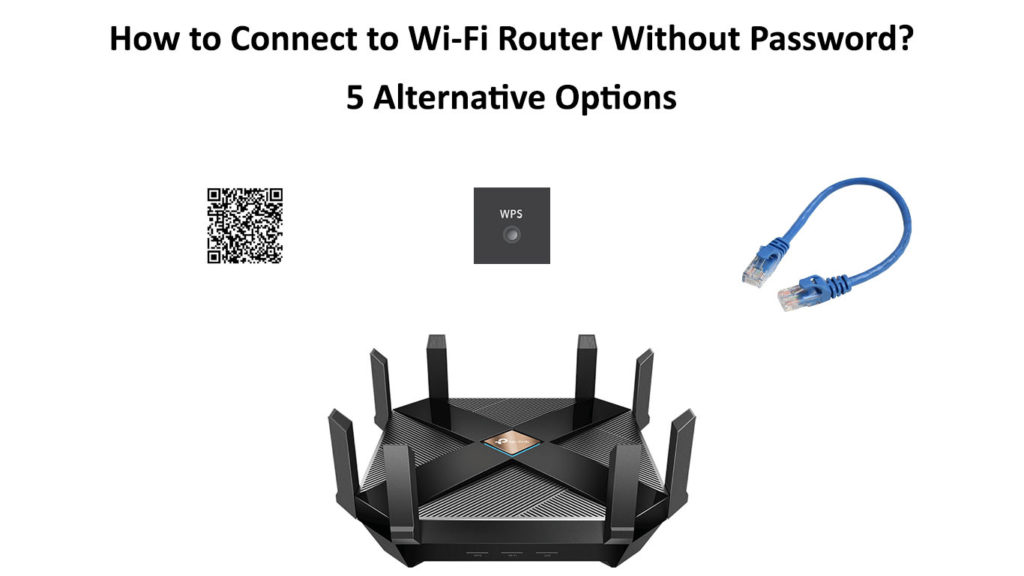
1. Use un código QR
La forma más rápida de conectarse a su enrutador Wi-Fi sin una contraseña es usar el método del código QR.
Un código QR o un código de respuesta rápida es simplemente una representación bidimensional de datos legibles por máquina.
Almacena información digital como contraseñas, números de teléfono, aplicaciones y direcciones web.
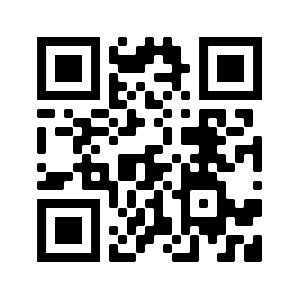
Routerctrl Página de inicio Código QR
Cuando se escanea utilizando un dispositivo de imagen como una cámara o teléfono inteligente, los datos se vuelven recuperables.
Como tal, este método no solo le permite conectarse a un enrutador Wi-Fi , sino que también decodificar y recuperar contraseñas guardadas sin problemas.
Sin embargo, necesita un dispositivo diferente con la contraseña de Wi-Fi guardada para que este método funcione.
Siga estos pasos para conectarse a su enrutador Wi-Fi utilizando el método de código QR:
- Obtenga un teléfono inteligente con la contraseña de Wi-Fi guardada
- Ir a la configuración
- Toque Network Internet (redes inalámbricas)
- Toque Wi-Fi para acceder a la configuración de Wi-Fi
- Activar Wi-Fi para ver las redes disponibles
- Toque el nombre de su red Wi-Fi de la lista de redes guardadas
- En la información de la red, verá el código Networks QR
- Descargue e instale una aplicación de escáner de código QR en el otro teléfono inteligente
- Inicie el escáner de código QR y permita que use su cámara
- Coloque la cámara sobre el código QR hasta que aparezca una notificación con sus detalles de Wi-Fi
- Toque la notificación para conectarse a su enrutador Wi-Fi sin una contraseña
En algunos teléfonos, podrá crear un código QR dentro de la información de la red y guardarla como una imagen.
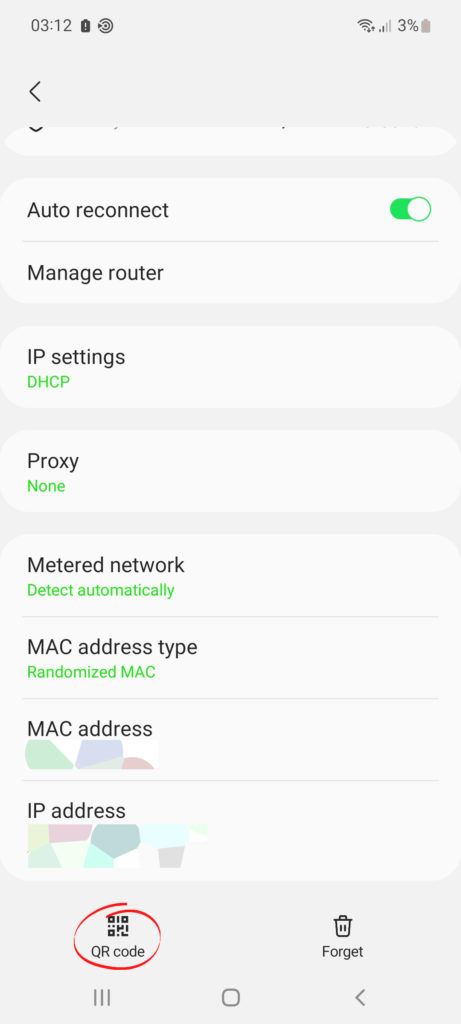
Para recuperar la contraseña de Wi-Fi guardada utilizando el método del código QR, simplemente:
- Usando el dispositivo con la contraseña guardada, vaya a Configuración
- Toque Network Internet (redes inalámbricas)
- Toque Wi-Fi para acceder a la configuración de Wi-Fi
- Activar Wi-Fi para ver las redes disponibles
- Toque el nombre de su red Wi-Fi de la lista de redes guardadas
- En la información de la red, verá el código Networks QR
- Presione los botones de potencia y volumen hacia abajo para tomar una captura de pantalla del código QR
- Inicie su navegador web preferido en su teléfono
- Vaya a sitios web de decodificadores QR creíbles como Zxing.org
- Cargue su captura de pantalla del código QR y haga clic en Enviar
- Verá la contraseña adyacente a la celda de resultados analizado
2. Use el botón Push WPS
Otra manera fácil de conectarse a su enrutador Wi-Fi sin una contraseña es usar el botón Push WPS .
El botón Configuración protegida por Wi-Fi (WPS) es una característica incorporada en los enrutadores Wi-Fi que le permite conectar dispositivos compatibles con su enrutador sin ingresar una contraseña.
Esta característica puede conectar sus teléfonos inteligentes, impresoras inalámbricas , televisores inteligentes, cámaras de seguridad y reproductores de discos Blu-ray a una red Wi-Fi en segundos sin usar ningún software avanzado o aplicación móvil.
Al presionar el botón Push WPS simplifica la conexión de red activando el enrutador Wi-Fi para descubrir su dispositivo inalámbrico.
El único problema con este método es que no todos los enrutadores tienen el botón WPS Push , y los dispositivos Android con Android 8 Oreo o superior no admiten esta opción.
Si su enrutador y dispositivos inalámbricos admiten WPS, puede continuar usando estos pasos:
- Localice el botón Push WPS en el enrutador cerca del botón Restablecer y la entrada de alimentación

- Presione el botón WPS en el enrutador para un segundo
- Vaya a la configuración de sus teléfonos
- Toque Network Internet (redes inalámbricas)
- Toque Wi-Fi para acceder a la configuración de Wi-Fi
- Toque más o preferencias de Wi-Fi
- Toque el botón Push WPS en su dispositivo para conectarse a su enrutador
Para televisores Android compatibles y otros dispositivos:
- Presione el botón de inicio en el control remoto suministrado
- Seleccionar Configuración
- Ir a la red
- Seleccionar configuración de red
- Elija Wi-Fi
- Seleccione WPS o conecte por el botón WPS
- Mientras el dispositivo busca una conexión, presione el botón WPS en su enrutador
- Espere unos minutos para que el enrutador establezca una conexión
Nota: Debe realizar estos pasos dentro de los 2 minutos de presionar el botón Push WPS en su enrutador para conectarse con éxito.
3. Conectando con el pin WPS de sus enrutadores WPS
También puede usar su PIN WPS de 8 dígitos de enrutadores para conectar su dispositivo a la red sin ingresar una contraseña.
Sin embargo, este método no funciona con los teléfonos, ya que es solo para computadoras con un adaptador de red inalámbrico .
Encontrará el pin WPS en la parte inferior del enrutador cerca del número de serie. Tenga en cuenta que no todos los enrutadores admiten que se conectan a Wi-Fi usando el pin WPS.

Pin WPS en un enrutador Arris (fuente - Arris )
Siga estos pasos para conectar su computadora con el PIN WPS de su enrutadores:
- Inicie su navegador web preferido
- Vaya a su sitio de administración de enrutadores ingresando la dirección IP predeterminada de sus enrutadores en la barra de direcciones
- Ingrese el nombre de usuario y la contraseña predeterminados (verifique el manual del usuario o la etiqueta en el enrutador para obtener detalles de inicio de sesión)
- Ir a la configuración inalámbrica
- Seleccione la configuración protegida por Wi-Fi
- Desplácese hacia abajo en la página para encontrar el PIN WPS de 8 dígitos de los enrutadores
- Observe el pin de los enrutadores
- Haga clic en el icono Wi-Fi en su computadora portátil para ver las redes disponibles
- Haga clic en el nombre de su red Wi-Fi Networks
- Su dispositivo le pedirá una contraseña o le solicitará el PIN WPS de los enrutadores
- Ingrese el PIN WPS de los enrutadores y siga las instrucciones en pantalla
- Espere unos segundos para que el dispositivo se conecte a su enrutador
4. Conecte con un cable Ethernet
El uso de un cable Ethernet es una forma de falla de conectarse a su enrutador Wi-Fi y acceder a Internet sin ingresar una contraseña.
Solo necesita un cable de red y una computadora para establecer una conexión a Internet con cable.
Conecte un extremo del cable Ethernet en el puerto Ethernet LAN del enrutador y el otro extremo en el adaptador de red de su computadoras.

Una vez conectado, puede recuperar fácilmente la contraseña de Wi-Fi de la página de administración basada en la web y usarla para conectar dispositivos inalámbricos a la red.
Aquí hay cómo hacerlo:
- Inicie su navegador web favorito
- Vaya a la página de administración basada en la web de enrutadores (sitio de administración) ingresando la dirección IP de puerta de enlace predeterminada de su enrutador en la barra de direcciones
- Ingrese el nombre de usuario y la contraseña predeterminados (verifique el manual del usuario o la etiqueta en el enrutador para obtener detalles de inicio de sesión )
- Desde la página de gestión de enrutadores, haga clic en Configuración inalámbrica
- En la configuración de nombre y contraseña de Wi-Fi , desplácese hacia abajo hasta la contraseña
- Haga clic en el icono de los ojos para mostrar su contraseña de Wi-Fi
- Use la contraseña para conectar sus otros dispositivos a la red
Restablece tu enrutador
Si ha intentado todos los medios, pero nada parece funcionar, considere restablecer su enrutador .
Un reinicio de fábrica eliminará todas sus configuraciones personalizadas, incluido su nombre de red, nombre de usuario y contraseña, restaurando su enrutador a la configuración predeterminada .
Ahora puede iniciar sesión con su dispositivo utilizando los valores predeterminados en la etiqueta o etiqueta del enrutador.
Algunos enrutadores permanecen abiertos sin una contraseña o configuración de seguridad, lo que permite que todos dentro del alcance se conecten a su red Wi-Fi.
Por esta razón, considere configurar su enrutador Wi-Fi con un nuevo nombre de Wi-Fi y contraseña para asegurar su red.
Aquí están los pasos:
- Poder en el enrutador
- Localice el botón de reinicio en su enrutador (cerca de la entrada de energía)

- Usando un clip o bolígrafo de papel, presione y mantenga presionado el botón de reinicio durante 10 a 30 segundos, dependiendo del modelo de enrutador
- La luz de alimentación de los enrutadores debe parpadear o parpadear después de restablecer
- Vuelva a configurar el enrutador con su configuración personalizada
Conclusión
Intentar conectarse a un enrutador Wi-Fi sin una contraseña puede parecer imposible, pero en verdad, no lo es.
Solo necesita seguir nuestros consejos probados para conectarse a su enrutador sin ingresar sus credenciales de inicio de sesión.
¡Háganos saber qué método funcionó para usted!
